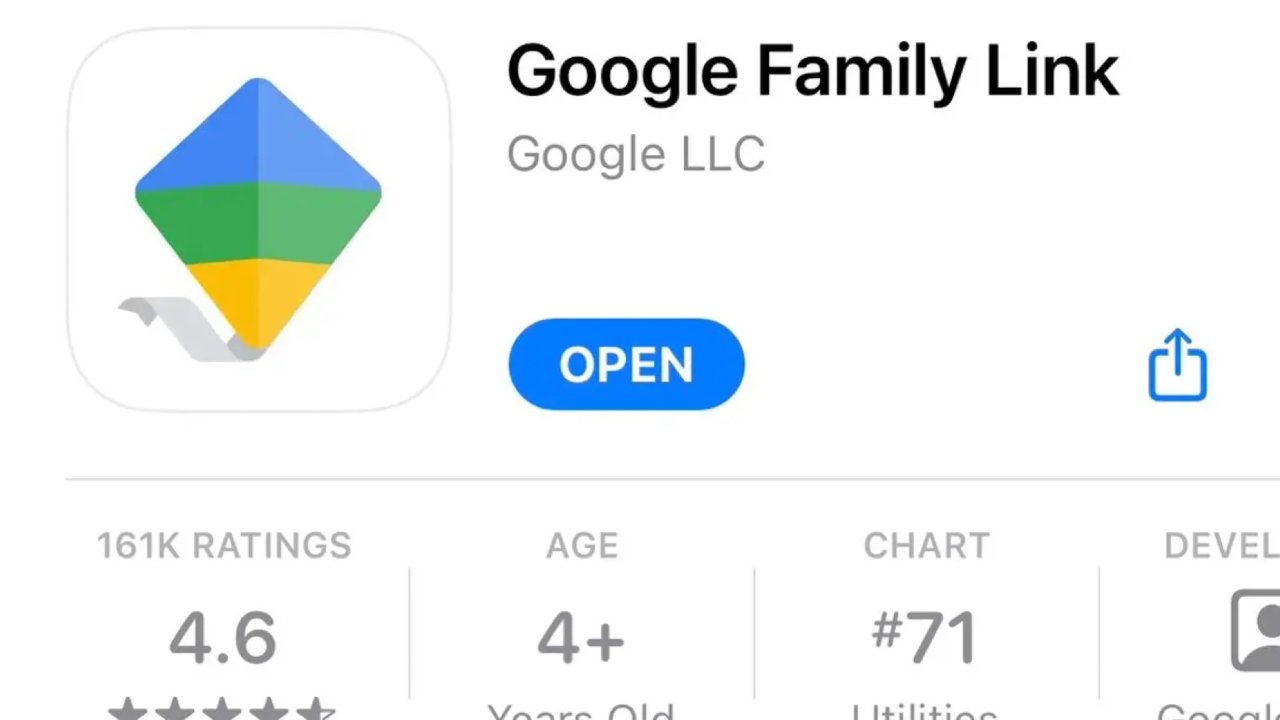
哈哈😄 这个技能当真是当妈后才学会的。
家有小学生boy一枚👦 美国学校很多作业都是在电脑或者其他electric devices上完成的,连小学生都不例外。
小小年纪就给配上了电脑和iPad,家里娃不自律,总会偷偷玩游戏,看YouTube。没办法,只好借助外力帮助他自律。
✅ 先说说Google system
我家给娃的电脑是Costco买的最便宜的Chromebook,折后$150刀。
用的parental control app是Google家 Family Link。App store可以下载,也可以直接用网页版。

首先你需要做的是Add child。把娃的gmail account加到你的family里。

它的功能很强大,其实好多我都没用过,我最常用的有三个功能。

这几个设置都可以随时修改,实时生效。
1⃣️ 设置Daily limit

2⃣️ 设置Downtime

3️⃣ Approve / Block某些网站
我主要用来控制chrome浏览器里可以access的网站,可以设置approve,也可以设成block。我一般用block,会时不时把youtube,discord,还有一些游戏网站给block掉😁
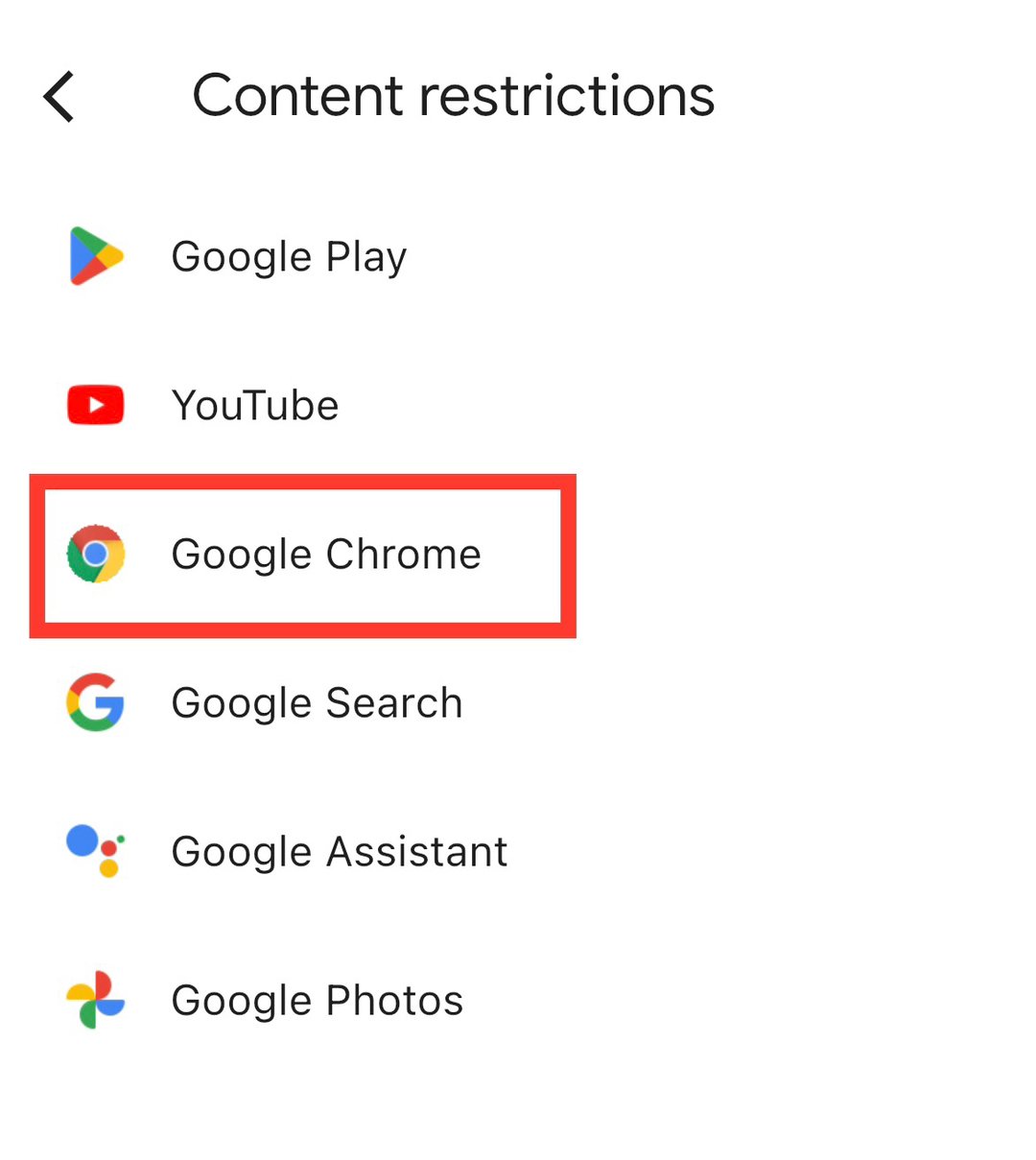

✅ 再说说苹果家iOS system
苹果家也有Family的概念。在Setting里可以加。

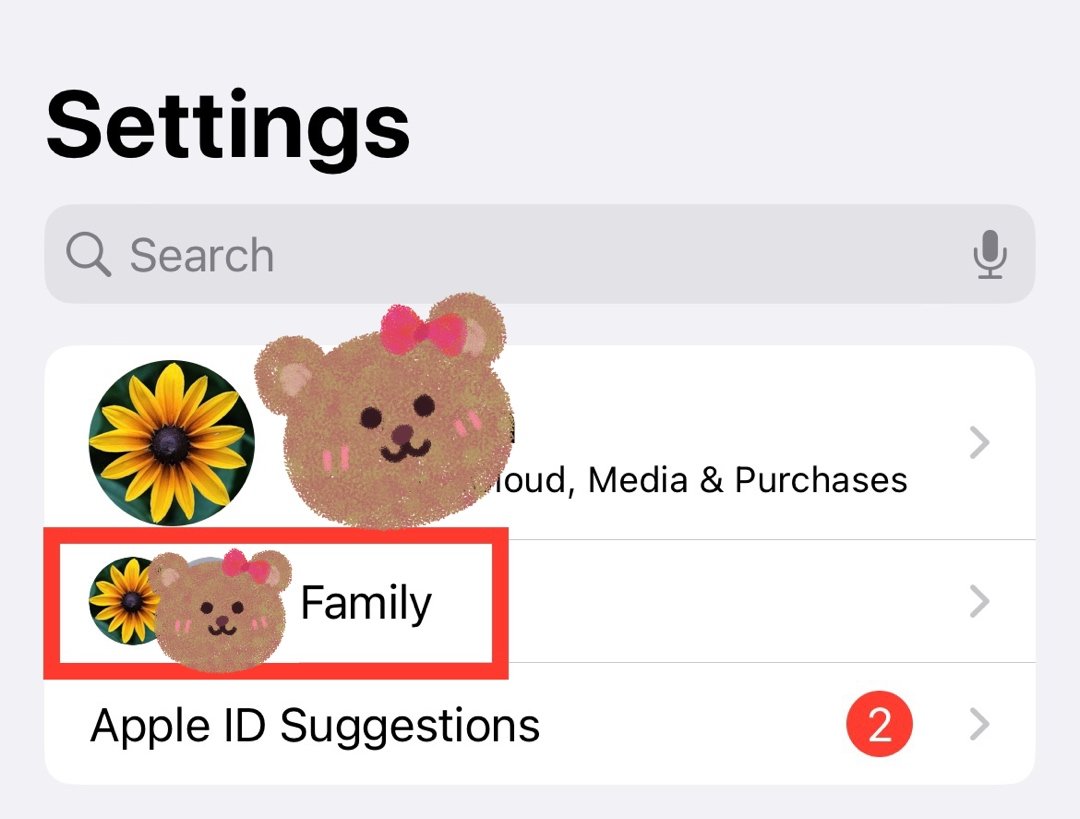
如果娃有自己的apple ID,就可以把它加进family。


然后点小朋友的profile进去,通过Screen Time进行parental control。里面很多功能,我最常用的也是Downtime和App limits。两者配合使用非常棒!娃看到了要哭S 🤣🤣
将来等娃长大也可以control app purchase和apple pay setting。这些也很有用。

1⃣️ Downtine
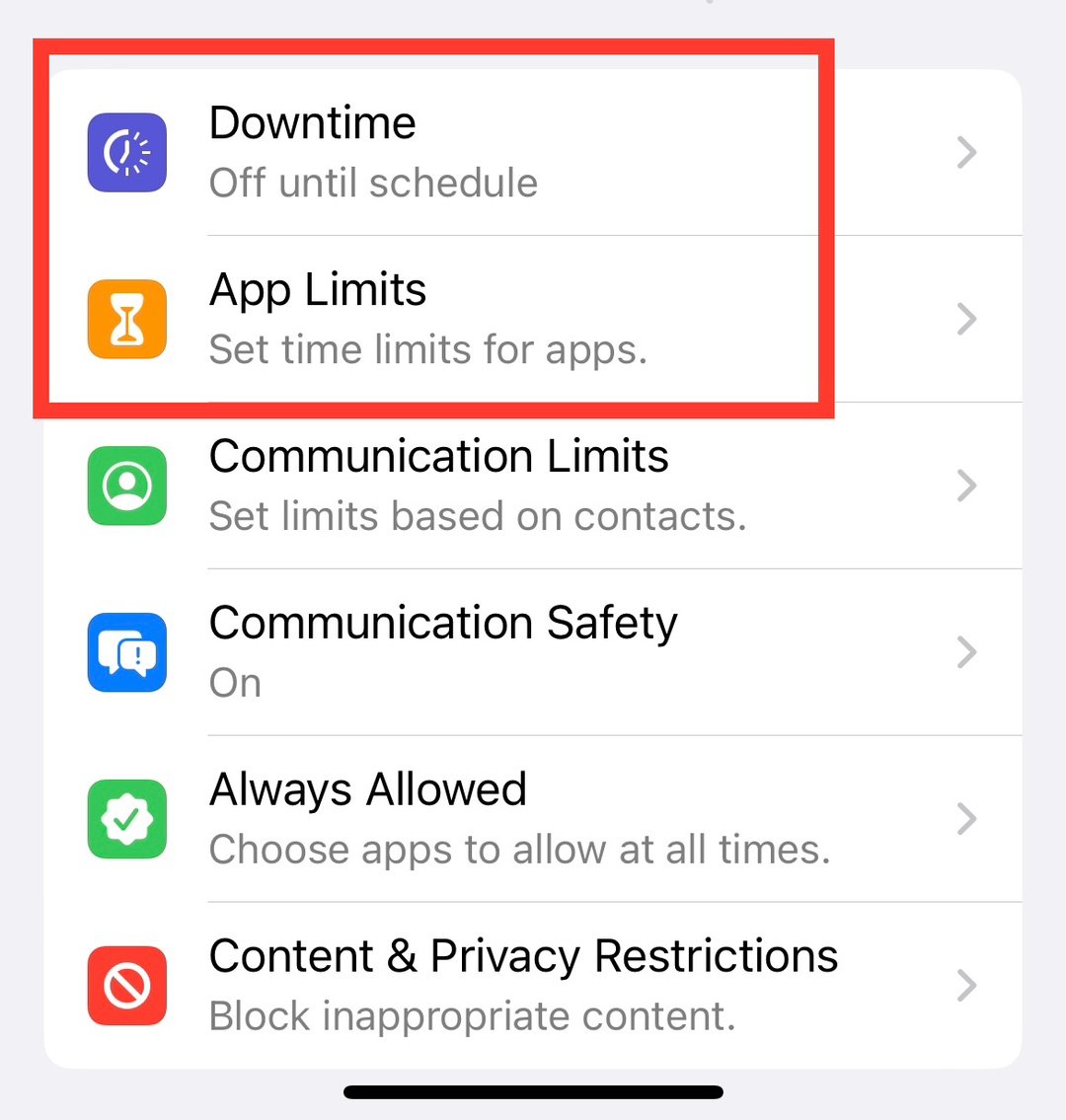

2⃣️ App Limits
可以按照app category来设,比如每天游戏15分钟,social media 15分钟等等。也可以针对个单独网站来设置。
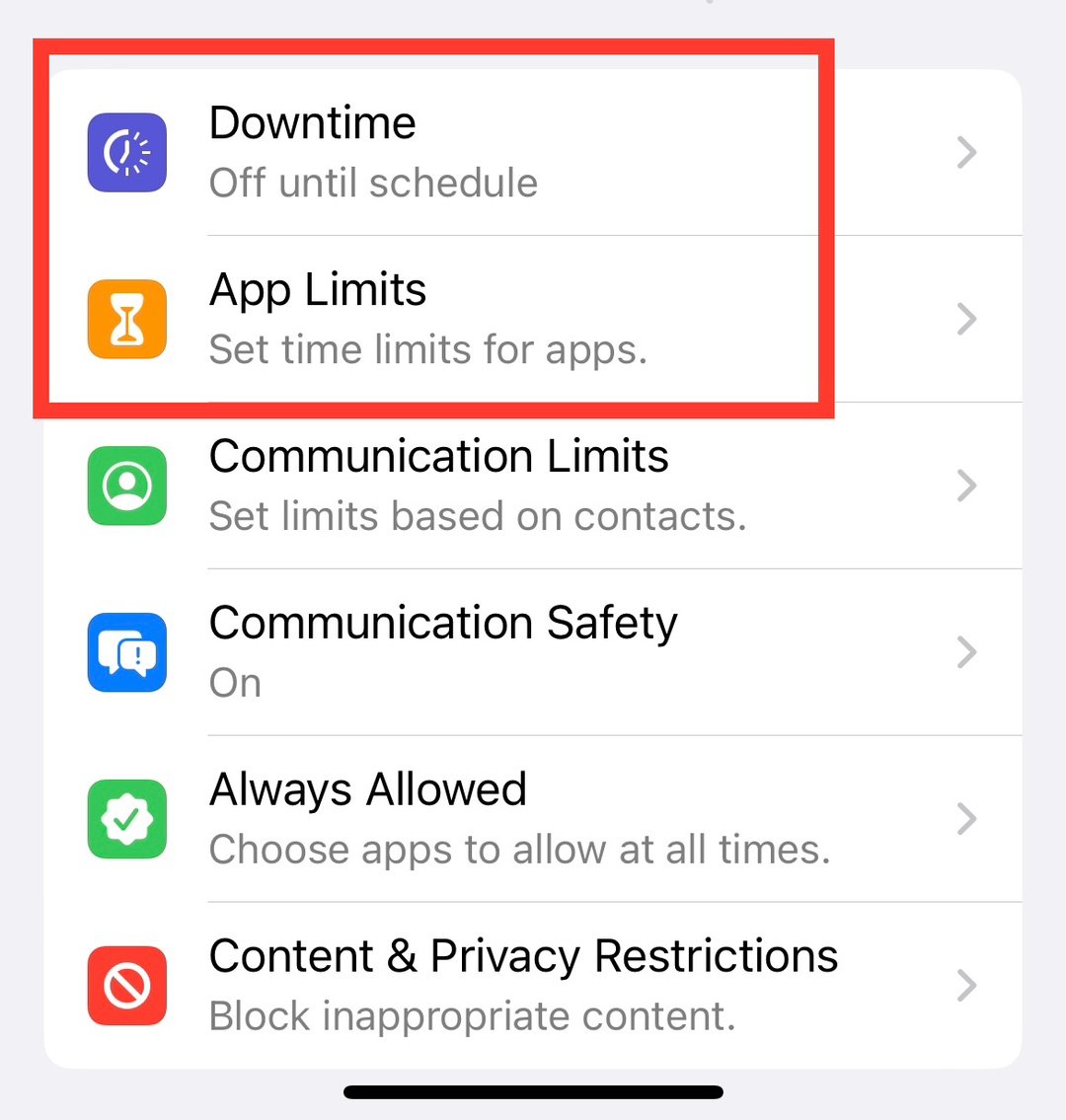

小娃刚开始当然是不愿意的,各种negotiations,时间长了也就习惯了😂
小伙伴们有什么tip也快来分享吧~
人生中有太多不可控的东西,现在终于找到一个我可以控制得得心应手的东西了,感谢Google,感谢Apple😄
君君提示:你也可以发布优质内容,点此查看详情 >>
本文著作权归作者本人和北美省钱快报共同所有,未经许可不得转载。长文章仅代表作者看法,如有更多内容分享或是对文中观点有不同见解,省钱快报欢迎您的投稿。



















